如何修改win11睡眠时间
来源:Win7旗舰版
时间:2023-04-27 17:06:29 300浏览 收藏
一分耕耘,一分收获!既然打开了这篇文章《如何修改win11睡眠时间》,就坚持看下去吧!文中内容包含等等知识点...希望你能在阅读本文后,能真真实实学到知识或者帮你解决心中的疑惑,也欢迎大佬或者新人朋友们多留言评论,多给建议!谢谢!
随着win11系统的发布,很多小伙伴都迫不及待的升级了win11系统,但是由于win11系统相比之前的系统做了一下改动,有些小伙伴使用起来还不是很习惯,比如有些人不知道该如何修改win11睡眠时间,那么接下来小编就为大家介绍一下修改win11睡眠时间步骤,赶紧学起来吧。
1、首先点击任务栏中间下方的开始按钮。
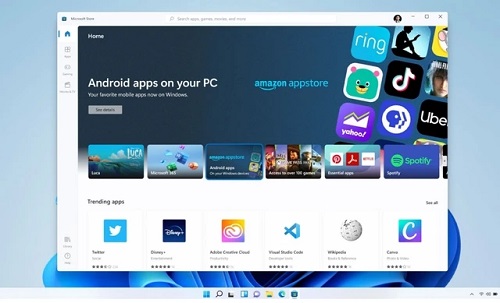
2、然后进入windows设置菜单。
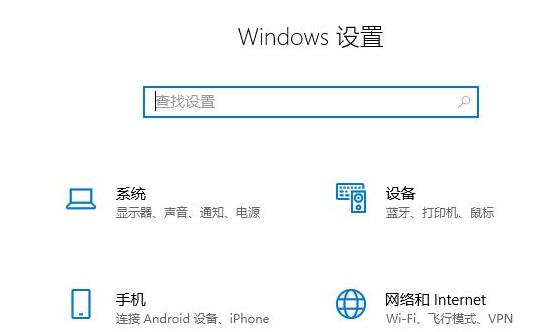
3、点击windows设置中的系统。
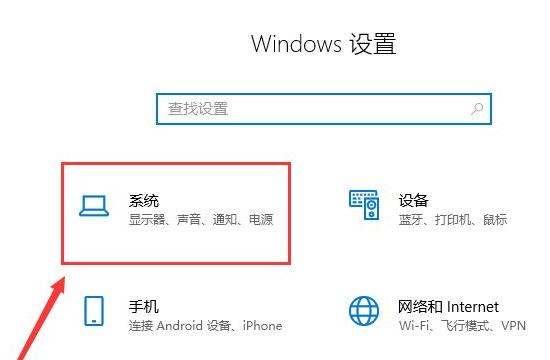
4、然后点击左侧任务栏中的“电源和睡眠”。
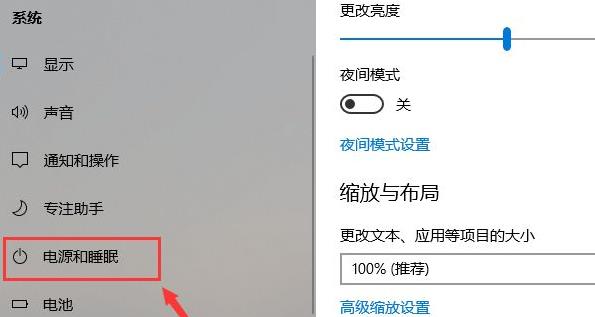
5、这时就可以在任务栏右侧看到详细的睡眠时间设置了,大家根据自己的需求进行更改即可。
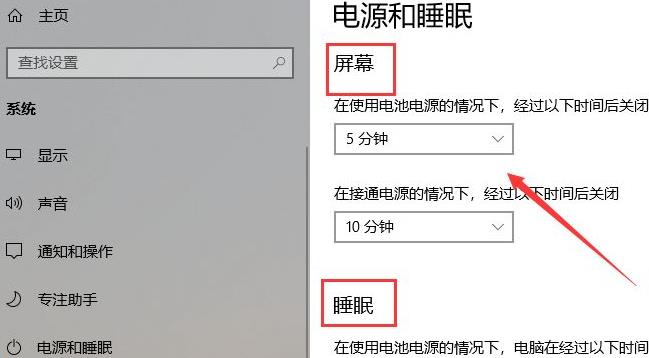
以上就是小编为大家整理的关于如何修改win11睡眠时间的具体步骤,希望能对大家有所帮助。
到这里,我们也就讲完了《如何修改win11睡眠时间》的内容了。个人认为,基础知识的学习和巩固,是为了更好的将其运用到项目中,欢迎关注golang学习网公众号,带你了解更多关于的知识点!
声明:本文转载于:Win7旗舰版 如有侵犯,请联系study_golang@163.com删除
相关阅读
更多>
-
501 收藏
-
501 收藏
-
501 收藏
-
501 收藏
-
501 收藏
最新阅读
更多>
-
487 收藏
-
157 收藏
-
206 收藏
-
430 收藏
-
488 收藏
-
245 收藏
-
483 收藏
-
270 收藏
-
302 收藏
-
280 收藏
-
239 收藏
-
123 收藏
课程推荐
更多>
-

- 前端进阶之JavaScript设计模式
- 设计模式是开发人员在软件开发过程中面临一般问题时的解决方案,代表了最佳的实践。本课程的主打内容包括JS常见设计模式以及具体应用场景,打造一站式知识长龙服务,适合有JS基础的同学学习。
- 立即学习 543次学习
-

- GO语言核心编程课程
- 本课程采用真实案例,全面具体可落地,从理论到实践,一步一步将GO核心编程技术、编程思想、底层实现融会贯通,使学习者贴近时代脉搏,做IT互联网时代的弄潮儿。
- 立即学习 516次学习
-

- 简单聊聊mysql8与网络通信
- 如有问题加微信:Le-studyg;在课程中,我们将首先介绍MySQL8的新特性,包括性能优化、安全增强、新数据类型等,帮助学生快速熟悉MySQL8的最新功能。接着,我们将深入解析MySQL的网络通信机制,包括协议、连接管理、数据传输等,让
- 立即学习 500次学习
-

- JavaScript正则表达式基础与实战
- 在任何一门编程语言中,正则表达式,都是一项重要的知识,它提供了高效的字符串匹配与捕获机制,可以极大的简化程序设计。
- 立即学习 487次学习
-

- 从零制作响应式网站—Grid布局
- 本系列教程将展示从零制作一个假想的网络科技公司官网,分为导航,轮播,关于我们,成功案例,服务流程,团队介绍,数据部分,公司动态,底部信息等内容区块。网站整体采用CSSGrid布局,支持响应式,有流畅过渡和展现动画。
- 立即学习 485次学习
